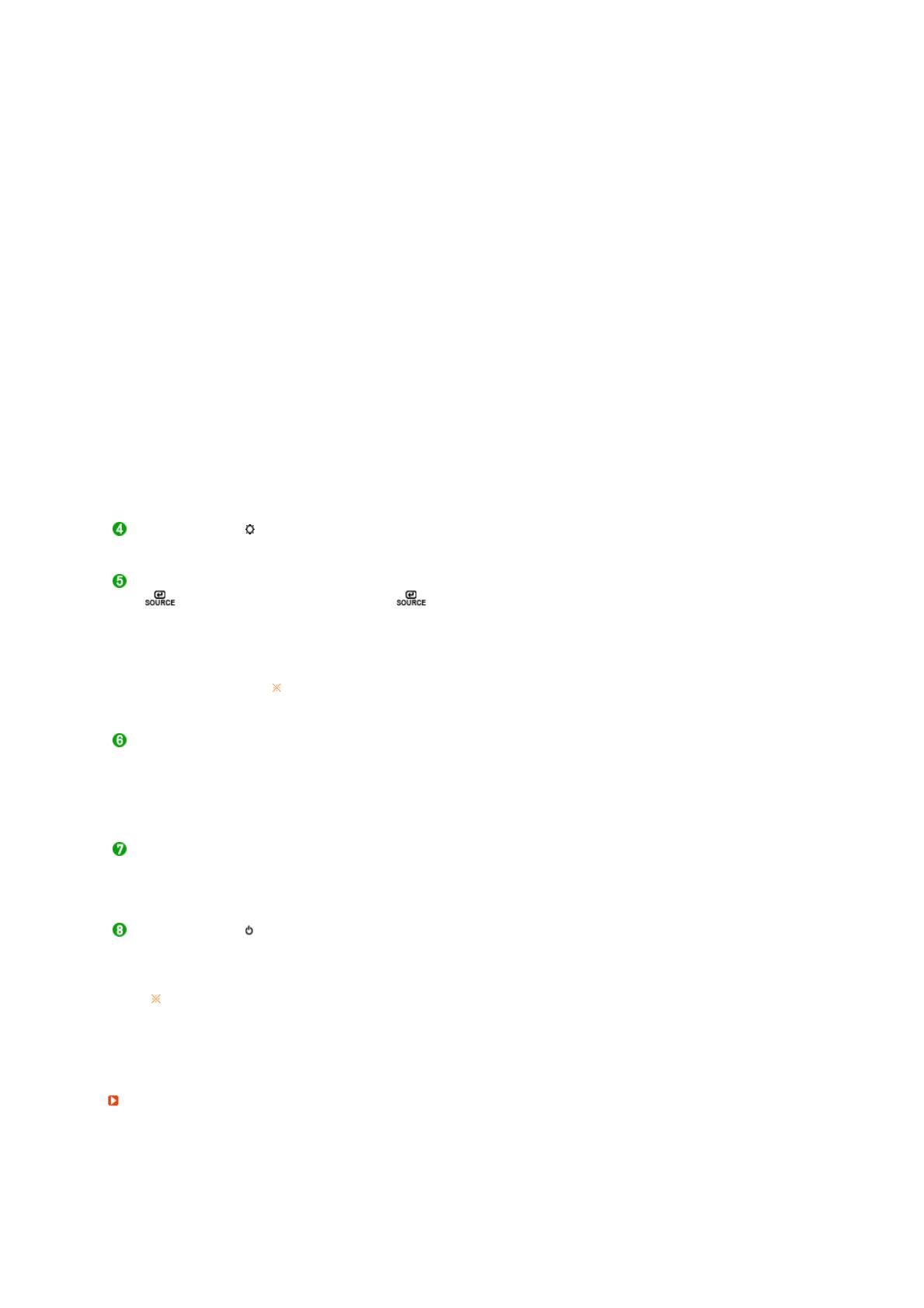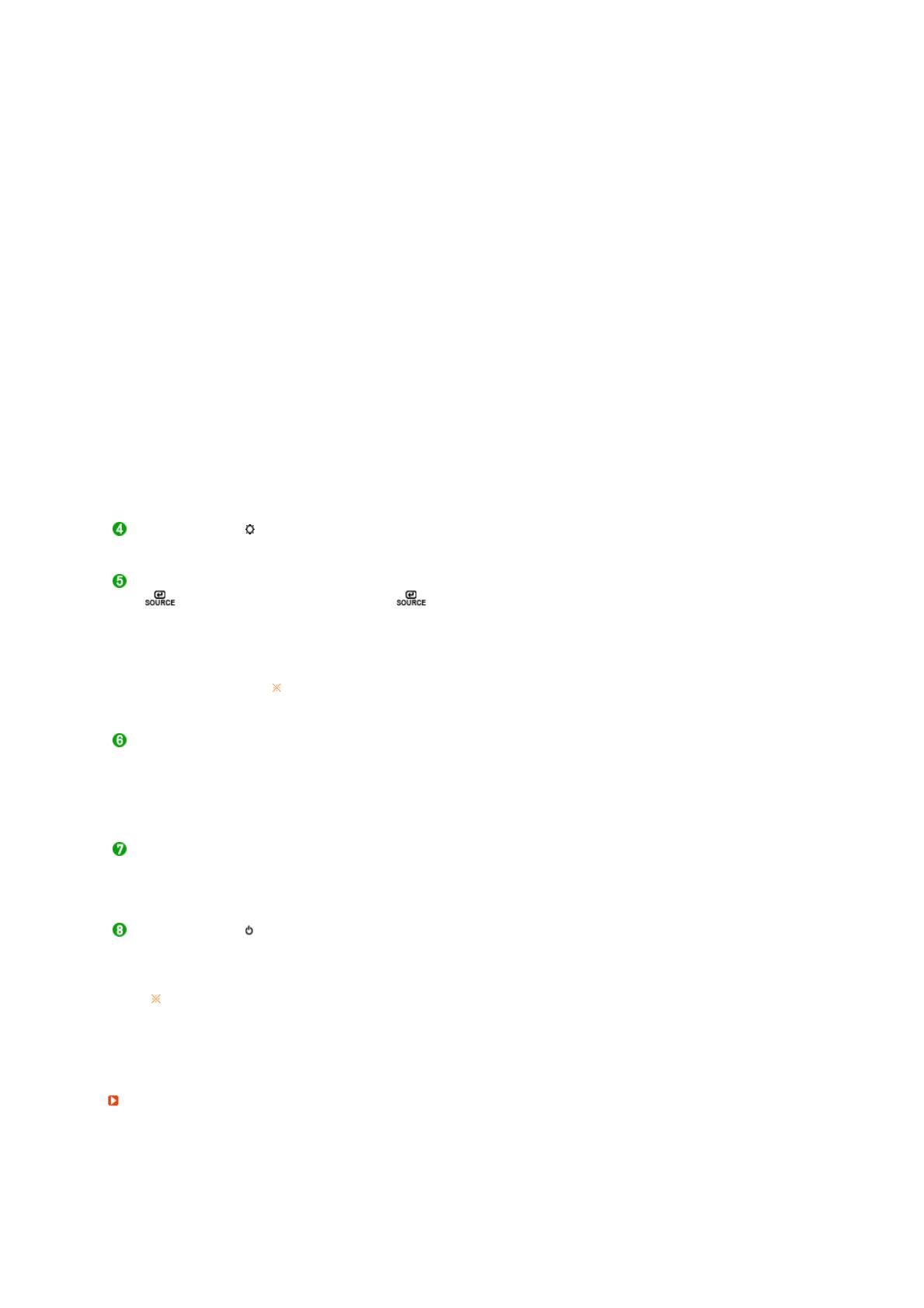
Для просмотра видеофильмов, например, в формате DVD или
Video CD.
7) Автоконтраст
Функция Автоконтраст предназначена для автоматического
обнаружения распределения уровней входного сигнала и
настройки оптимальной контрастности.
>> Для просмотра анимационного клипа нажмите здесь.
AV /S-
Video /Компонент. /
HDMI : Кнопка
Режим
В мониторе имеется четыре режимаяавтоматической настройки
изображения ("Динам.", "Стандартн.", "Кино" и "Польз." , которые
предварительно установлены на заводе-изготовителе. Можно
активировать "Динам.", "Стандартн.", "Кино" или "Польз." режим. Можно
выбрать режим "Польз." , который автоматически возобновляет
выбранные Вами параметры изображения.
1) Динам.
Выберите данный режим для просмотра более четкого изображения,
чем при "стандартном" режиме.
2) Стандартн.
Выберите данный режим, если Вы работаете в ярком помещении. Он
также обеспечивает четкое изображение.
3) Кино
Выберите данный режим, если Вы работаете в темном помещении.
Так Вы сэкономите электроэнергию и уменьшите утомляемость глаз.
4) Польз.
Выберите данный режим, если Вы хотите настроить изображение в
соответствии со своими предпочтениями.
>> Для просмотра анимационного клипа нажмите здесь.
Кнопка Яркость []
При условии, что на экране не отображается экранное меню,
нажатие этой кнопки позволяет регулировать яркость.
>> Для просмотра анимационного клипа нажмите здесь.
Кнопка Ввод [
] /
Кнопка SOURCE
Используется для выбора экранного меню . /
При нажатии кнопки '' ("Источник") при выключенном экранном
меню происходит переключение входного источника (с аналогового
на цифровой или обратно). (При нажатии кнопки выбора источника
для изменения режима входа в левом верхнем углу экрана
появляется сообщение, отображающее текущий режим входного
сигнала - PC, DVI, AV, S-Video или Компонент. .)
>> Для просмотра анимационного клипа нажмите здесь.
Источник можно изменить только для внешних устройств, которые в
данный момент подсоединены к монитору
Кнопка AUTO ( Функция доступна только в режиме PC )
При нажатии кнопки 'AUTO' появляется экран автоматической
регулировки, как показано на экране анимационного клипа в центре.
Автоматическая адаптация к сигналу, поступающему от компьютера.
Автоматически настраивает значения точной регулировки, грубой
регулировки и позиции.
>> Для просмотра анимационного клипа нажмите здесь.
Кнопка PIP ( Функция доступна только в режиме PC или DVI(PC))
В режиме PC или DVI, включает экраны с видео в режиме (картинка в
картинке) (PIP). В режиме "PC" и "DVI" (ПК) можно просматривать
изображение на экране PIP, используя источник входного сигнала
"AV", "S-Video" или "Компонент.".
Кнопка питания [] Включает и выключает монитор.
Индикатор режима
питания
Отображает общее состояние питания системы. Дополнительную
информацию см. в разделе Экономия энергии.
Раздел Система экономии потребляемой электроэнергии Экономайзер содержит
дальнейшую информацию, касающуюся функций режима экономии
электропитания. В целях экономии электроэнергии выключайте монитор, когда он
не в работе или когда Вы оставляете его на долгое время.
Вид сэади